티스토리에서 포스팅을 하면 포스팅 제목 배경으로 해당 포스팅의 썸네일(대표이미지)이 지정되는데, 썸네일의 명도나 형태에 따라 제목의 가독성이 떨어지기도 합니다.

그래서 포스팅 제목의 배경을 변경하는 여러 가지 방법(배경의 투명도 조절, 특정 이미지 삽입, 원색으로 지정)들 중에서, 오늘 포스팅에서는 포스팅 제목의 배경으로 특정한 이미지를 하나로 고정하여 지정하는 방법에 대해 자세히 설명해 보도록 하겠습니다.
이미지 다운로드 받기
먼저 포스팅 제목의 배경으로 지정할 특정 이미지를 다운로드하여 놓습니다. 이미지 다운로드는 무료로 이미지를 다운로드하실 수 있는 다양한 사이트로 접속하셔서 받으시거나, 미리캔버스와 같은 이미지를 만들 수 있는 사이트를 통해 이미지를 생성하셔도 됩니다.
이미지로는 자신의 사이트의 로고가 새겨져 있거나, 자신의 블로그만의 특정한 색깔과 이미지를 혼합하여 생성할 수도 있고 특정 사진을 정하셔도 됩니다.
다만 포스팅의 제목의 가독성을 고려하여 원하는 이미지로 저장해 두면 됩니다.
포스팅 제목 배경을 이미지로 설정하기
포스팅 제목의 배경을 특정한 이미지로 바꾸는 것은 블로그 관리 페이지의 스킨편집을 통해 이루어집니다.
1. 꾸미기 > 스킨편집 > html 편집으로 들어갑니다.
| 블로그 관리 메뉴의 꾸미기 > 스킨편집 클릭!! |
오른쪽 상단의 html 편집 클릭 |
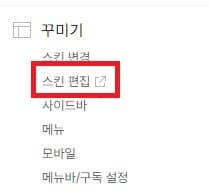 |
 |
2. 이미지 파일을 업로드합니다.
| 파일업로드 탭으로 이동 > 아래쪽 "추가"버튼 클릭 |
특정 이미지 파일을 추가함 추가된 파일 : images/image.JPG |
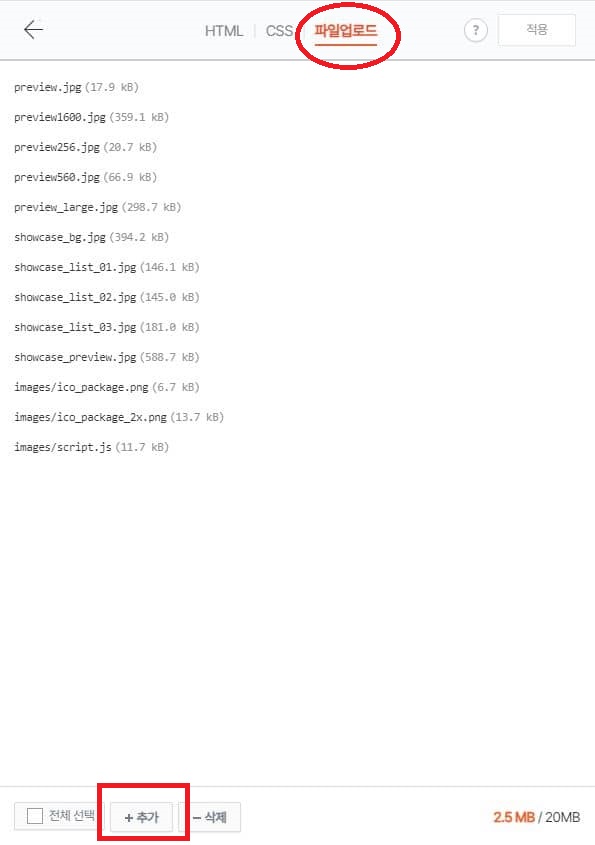 |
 |
3. HTML 탭으로 이동하여 배경을 특정이미지로 변경
| HTML탭으로 이동 > Ctrl-F 키를 누르고 s_permalink_article_rep 찾기 > 아래 화살표 부분 변경 |
 |
| url 뒤 괄호 안의 부분을 다운받은 이미지 화일로 변경함 ./images/image.JPG |
 |
4. 포스팅 제목 배경 이미지로 변경된 것을 확인합니다.
HTML 변경 후에는 상단의 적용과 왼쪽 상단의 미리 보기를 눌러서 변경 내용이 적용된 상태를 확인합니다.

마무리
티스토리를 시작하고 글을 포스팅하다 보면 글 작성보다 사소한 것들의 미흡함으로 글의 가독성이 떨어지고 전문성이 없어 보이기도 합니다. 이럴 때 포스팅 제목의 배경을 자신의 블로그 이미지에 맞는 파일로 변경하기만 해도 블로그의 신뢰도가 올라가는 효과를 발휘하기도 하니 잘 활용해 보시기 바랍니다.
2024.05.25 - [분류 전체 보기] - 티스토리 포스팅 제목 배경 어둡게 바꾸기
티스토리 포스팅 제목 배경 어둡게 바꾸기
티스토리에서 포스팅을 했을 때 포스팅 제목의 배경이 썸네일(대표이미지)로 기본적으로 세팅돼서 글 제목의 가독성이 떨어집니다. 이럴 때 포스팅 제목의 배경을 변경하여 포스팅 제목 가
bloginfo.gao-ri.com